
Utolsó frissítés dátuma

Szeretné tömöríteni az Android-eszközön lévő fájlokat ZIP-fájlba (vagy megnyitni egy meglévő ZIP-fájlt? Ha zip fájlokat szeretne használni Androidon, kövesse ezt az útmutatót.
A zip-fájlok egy népszerű fájltömörítési és archiválási formátum, amelyet PC-n vagy Mac-en használnak. Tudta azonban, hogy használhat zip fájlokat Androidon?
Míg a mobil operációs rendszer kezdetben nem volt barátságos a fájlok tömörítésére, a zip-fájlok használata Androidon már sokkal egyszerűbb (bár még mindig nem zökkenőmentes). Például az Android-eszközök rendelkeznek egy alapvető fájlkezelővel, de szükség van egy alkalmazásra az archív fájlok létrehozásához.
Amikor egy külső USB-meghajtó a fájlok átviteléhez, valószínűleg talál olyan zip fájlokat, amelyeket az eszközén kell kezelnie. Ebben az útmutatóban megmutatjuk, hogyan kell ezt csinálni.
Zip fájlok megnyitása Androidon
A Google egy szilárd fájlkezelő alkalmazást hozott létre Fájlok a Google-tól
Jegyzet: A legtöbb modern Android telefon rendelkezik USB-C kapcsolattal, és a zip (és egyéb) fájljait a következőn keresztül érheti el USB-C meghajtó. Régi USB 2.0 flash meghajtó csatlakoztatása is lehetséges kompatibilis USB-C – USB 2.0 adapter.
Zip fájlok megnyitása Androidon:
- Telepítés Fájlok a Google-tól a Play Áruházból, és indítsa el.
- Szükség esetén csatlakoztassa az USB-meghajtót, és indítsa el a Files by Google alkalmazást.
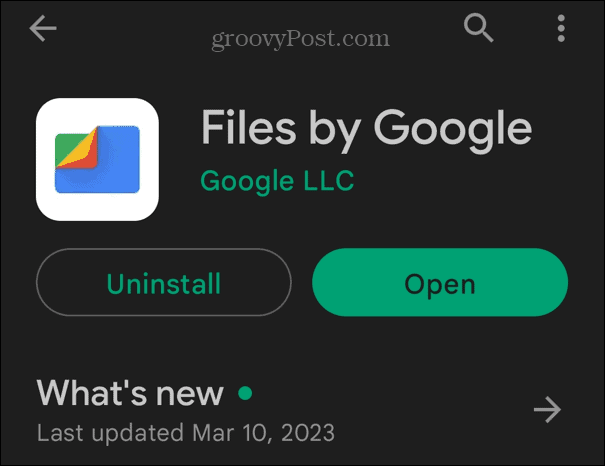
- Ha a rendszer kéri, adjon engedélyt a Fájlok alkalmazásnak a csatlakoztatott meghajtóhoz és annak tartalmához.
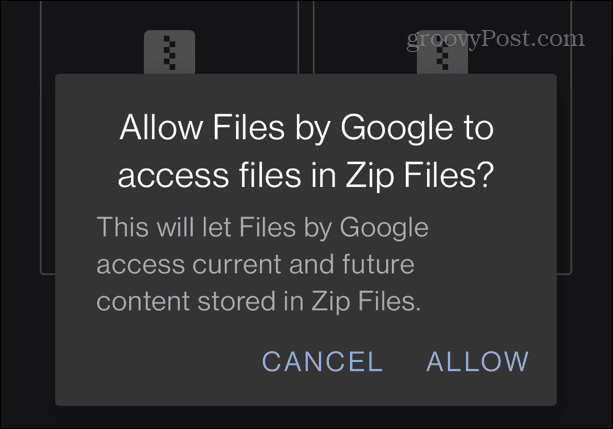
- Keresse meg a megnyitni kívánt zip fájl helyét.
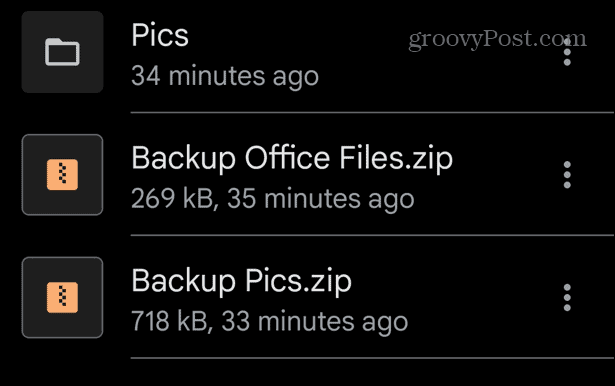
- Koppintson a fájlra, hogy áttekintést kapjon arról, hogy mit tartalmaz.
- A zip mappa tartalmának kicsomagolásához érintse meg a gombot Kivonat gombot a menüben.
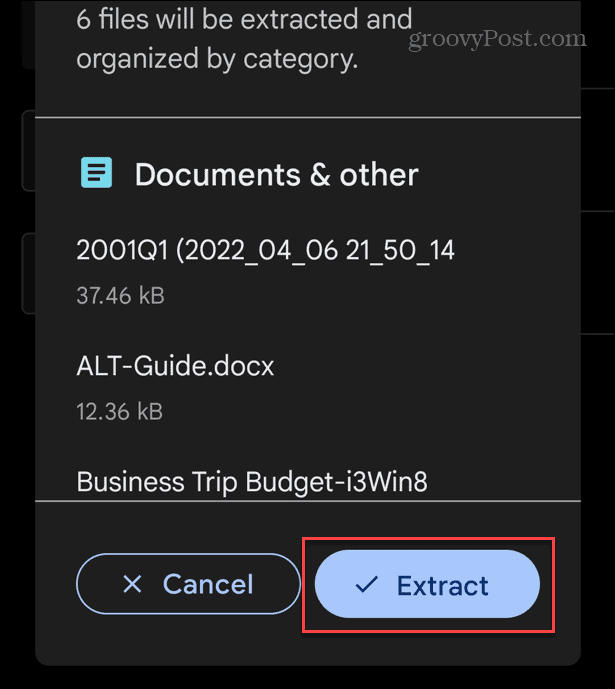
- A zip fájl tartalmának kibontása közben egy folyamatjelző sáv jelenik meg.

- A fájlok kibontása után kiválaszthatja a Törölje a ZIP fájlt opciót, és érintse meg a Kész gombot a zip fájl eltávolításához.
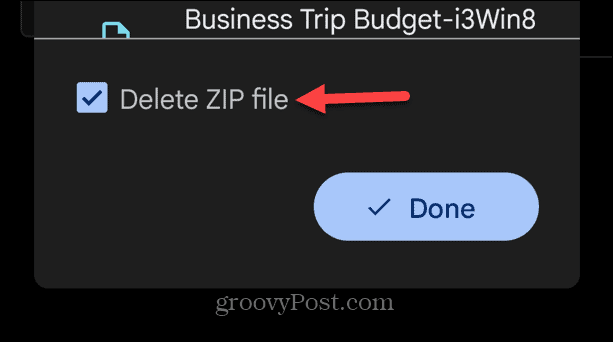
Zip fájl létrehozása Androidon
Az Android operációs rendszer natívan nem támogatja a zip fájlok létrehozását, ezért ismét egy harmadik féltől származó megoldáshoz kell fordulnia. Vannak jó alkalmazások, amelyek elvégzik a munkát, például a ZArchiver és RAR. Előfordulhat, hogy szívesebben használ egy kereskedelmi lehetőséget, mint pl WinZip ha sok zip fájlt hoz létre Androidon.
Ebben a példában használjuk ZArchiver, de a folyamat hasonló más alkalmazásokhoz.
Zip fájl létrehozása Androidon:
- Indítsa el az archiváló alkalmazást, és válassza ki a tömöríteni kívánt fájlokat.
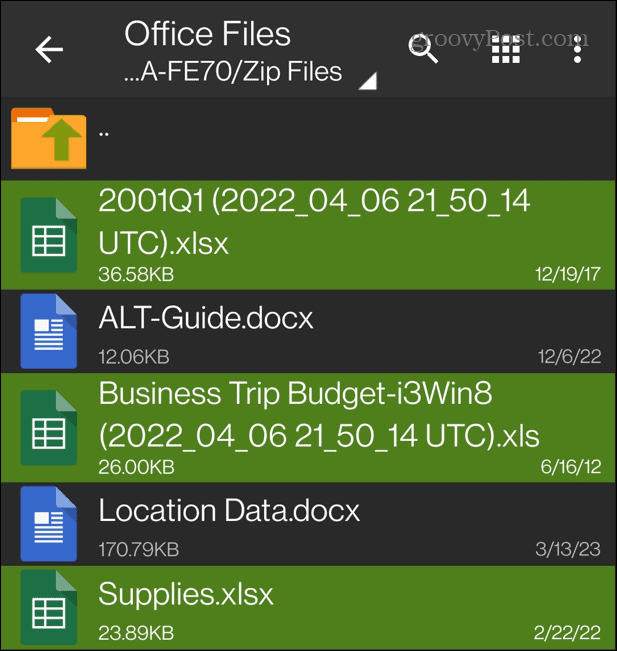
- Érintse meg a zip ikonra hogy elindítsa a fájl létrehozását.
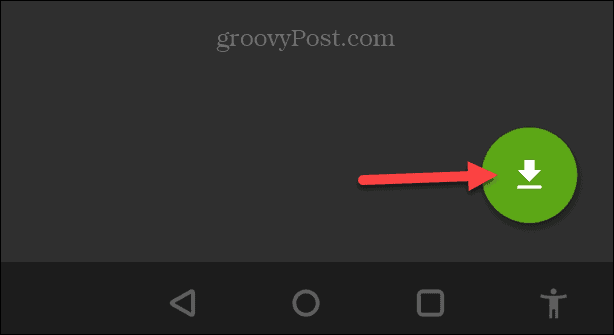
- Válassza ki postai irányítószám alatt Archívum formátum szakaszban, nevezze el a fájlt, állítson be más elérhető opciókat, és érintse meg a lehetőséget rendben.
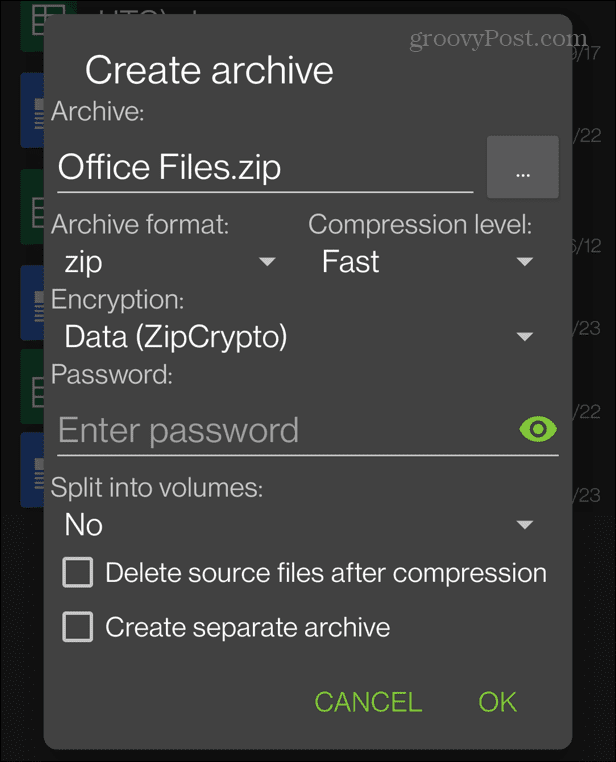
- A zip fájl megjelenik a megnyitott mappában.
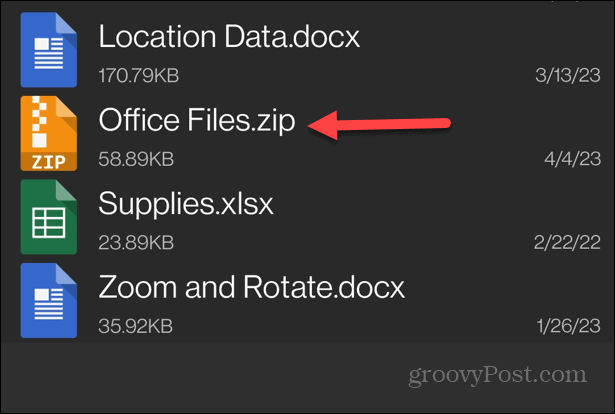
Miután létrehozta a zip fájlt a telefonon, a fájlkezelővel áthelyezheti azt máshová. Szükség esetén meg is oszthatod.
Az Android RAR-alkalmazása évi egy dolláros alkalmazáson belüli vásárlást tartalmaz. A WinZipnek van egy ingyenes verziója, de tele van hirdetésekkel, és drágább, ha az alkalmazáson belüli vásárlás akár tíz dollárt is elérhet. A ZArchiver támogatja a zip, 7z (7-Zip) és TAR fájltömörítést, és ingyenes, de kínálnak adományos változat amely extra funkciókat tartalmaz.
Zip fájlok áthelyezése USB-meghajtóról Androidra
A Files by Google alkalmazás intuitív, és egyszerű fájlkezelést tesz lehetővé Android telefonján. Az egyik hasznos funkció a zip fájl áthelyezése egy külső meghajtóról a telefon belső tárhelyére.
Zip fájlok áthelyezése USB-ről telefonra:
- Csatlakoztassa az USB-meghajtót a telefonhoz, és keresse meg az áthelyezni kívánt ZIP-fájlt.
- Kattints a hárompontos gombot a fájl mellett.
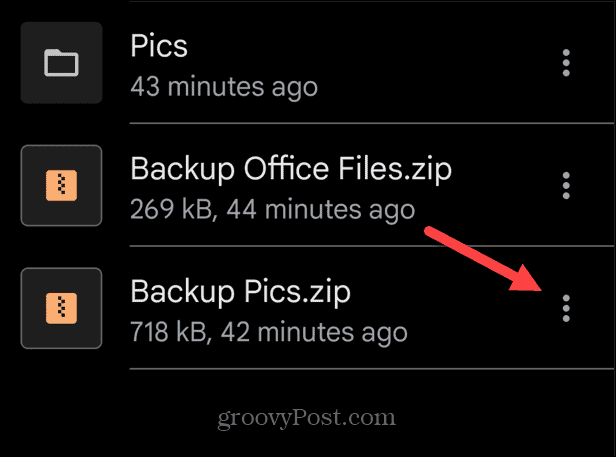
- Érintse meg a Költözik opciót a megjelenő menüből.
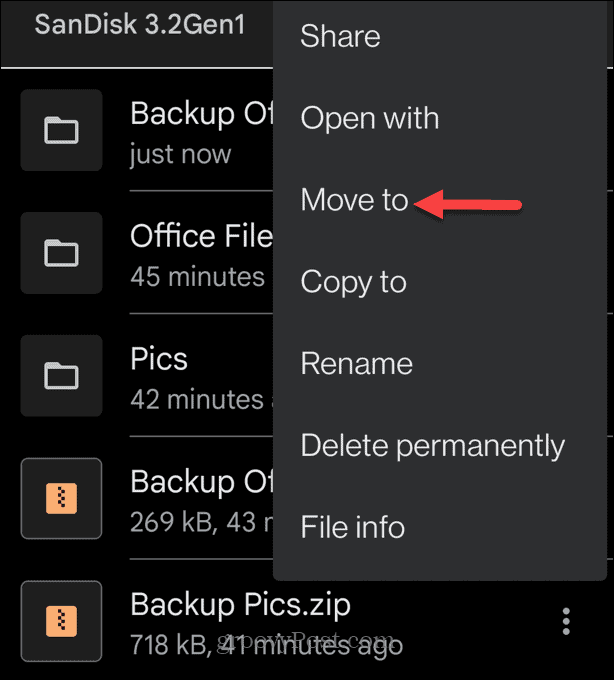
- Válaszd ki a postai irányítószám mozgatni és kiválasztani Belső tároló az Áthelyezés menüből.
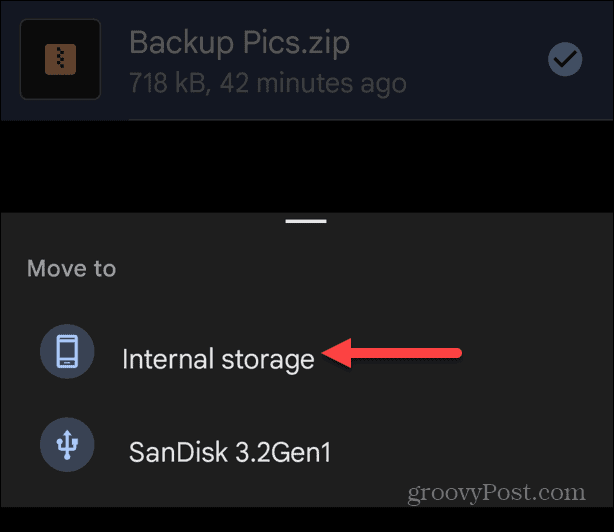
- Válasszon ki egy meglévő mappát, vagy hozzon létre egy újat a megérintésével Új mappa hozzáadása a menü tetejéről.
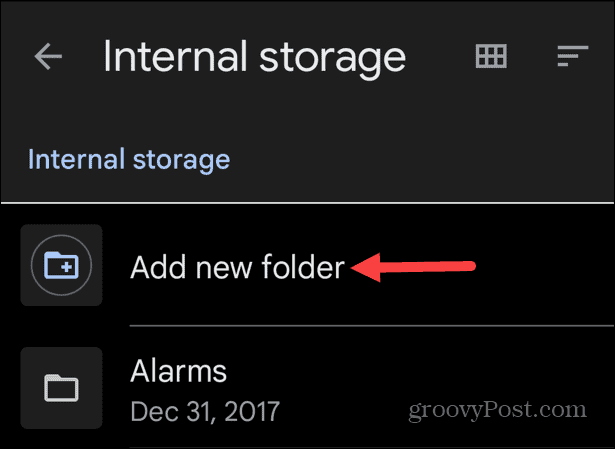
- Írja be az új mappa nevét, és érintse meg a gombot Áthelyezés mappába választási lehetőség.
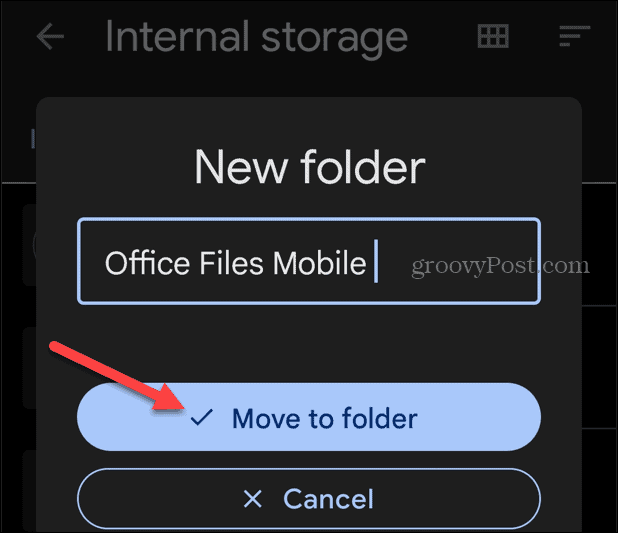
- A lépések végrehajtása után a zip-fájl megjelenik a létrehozott mappában.
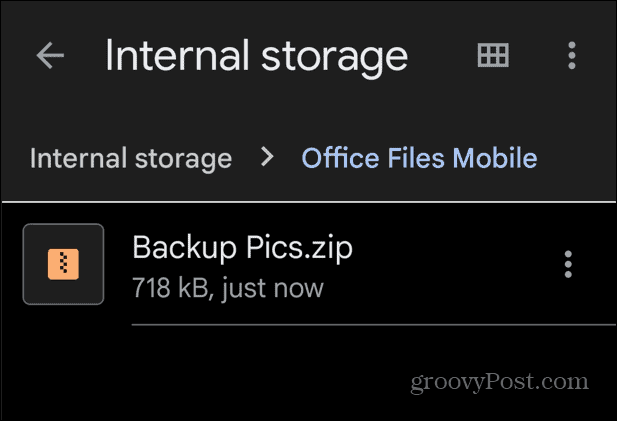
Ha zip-fájlokat, mappákat és egyéb adatokat kell kezelnie Android-telefonján, a Files by Google alkalmazás leegyszerűsíti a folyamatot. Előnyös, ha fájlokat mozgat a külső tárhely és az Android-eszköz között.
Zip fájlok és mappák kezelése minden platformon
A zip-fájlok használata Androidon nem zökkenőmentes élmény, de a fenti lehetőségek használata segít a megfelelő kezelésben. A Files by Google alkalmazás egyszerű módot kínál a zip-fájlok megnyitására és áthelyezésére. A zip fájlokat létrehozó alkalmazás, például a ZArchiver, szintén jó kezelést nyújt az archív fájlok létrehozásához.
Természetesen más számítástechnikai platformokon is használhat zip fájlokat. Például a Windows natív támogatást nyújt a zip-fájlokhoz, és továbbra is használható zip fájlok Windows 11 rendszeren. Vagy ha még nem használja az új operációs rendszert, nézze meg, hogyan teheti meg zip fájlokat és mappákat Windows 10 rendszeren.
Ezen kívül könnyen zip fájlokat hozhat létre macOS rendszeren és zip-fájlok létrehozása és kibontása az iPhone készüléken az iOS-hez mellékelt Fájlok alkalmazás segítségével. Ha pedig Chromebookot használ, tekintse meg az erről szóló útmutatónkat ZIP-fájlok kezelése Chrome OS-en.
Hogyan találja meg a Windows 11 termékkulcsát
Ha át kell vinnie a Windows 11 termékkulcsát, vagy csak az operációs rendszer tiszta telepítéséhez van szüksége rá,...
